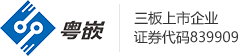傳統的開發流程
文本編輯器編寫程序→選擇編譯工具編譯→選擇調試工具調試(Debug)→再編譯→再調試……編譯通過→連接→運行。如果要燒寫程序,還需要選用額外的燒寫工具。
這種開發流程的缺點是程序非常復雜,而且調試困難。它的操作都是通過命令行完成的,讓人有種難以接近的感覺。舉個簡單的例子:當執行完編譯操作后,控制臺只是麻木地把編譯信息打出,告訴你第幾行出了錯誤,你要返回去逐行檢查,找到出現錯誤的行數,然后再調試;或者你發現錯誤的原因只是把一個關鍵字給拼寫錯了……這樣無形中延長了開發的時間,也影響了開發人員的情緒。
新的開發流程
用工程管理器選擇開發的工程類型→源碼編輯器編寫代碼(自動編譯)→調試→運行→燒寫。這就是使用Orion4.0進行嵌入式開發的開發流程,它為針對S698系列處理器的嵌入式軟件開發提供了一整套的解決方案。
Orion4.0的操作都是圖形化的,不需要使用命令行,對新手來說,非常容易上手。
流程的簡化,得益于以下這些功能部件的有機結合。
工程管理器:圖形化的工程管理工具,負責應用源程序的文件組織和管理,自動幫你選擇好需要的編譯、連接工具。
源碼編輯器:標準的文本編輯功能,支持語法關鍵字、關鍵字色彩顯示等(這樣就會提醒你關鍵字的錄入是否有錯誤),還可以顯示行數、支持函數和編譯的搜索,這對大型開發項目來說非常重要。
編譯工具:專門針對S698系列處理器的sparc-rtems-gcc編譯器和GNU的GCC編譯器,并經過優化和嚴格測試。
調試器:源碼級調試,提供了圖形和命令行兩種調試方式,可以進行斷點設置、單步執行、異常處理,也可以查看修改內存、寄存器、變量等,還可以查看堆棧和進行反匯編等。在跟蹤調試時可以任意切換C語言級調試或匯編級調試。這些功能已經完全可以滿足一般使用者的要求,但Orion4.0并不僅限于此,它還提供了強大的軟件模擬器讓你在沒有硬件平臺的情況下也能進行軟件調試開發。
簡單為美的設計理念
軟件學向來推崇以簡單為美,因為復雜的東西是難以操縱的,如何簡化開發的流程是Orion設計之初考慮的問題。
下面用Orion4.0的工程向導(Wizard)部分舉例,說明流程是如何被簡化的:在新建工程時,用戶需要選擇工程類型,如圖1所示,不同的工程類型對應不同的工具鏈,如圖2所示,工具鏈會指定在工程運行的時候所需要的編譯器、連接器、調試器等工具,以及這些工具的默認參數。也就是說,用戶在開發的整個過程中對工具的選擇和配置只需要操作一次,這些信息會一直保存,直到工程被刪除。

圖1 工程管理器

圖2 工具鏈
為了方便用戶的使用,Orion4.0還設計了很多輔助功能,比如:圖形化界面設置RTEMS參數,圖形化燒寫參數設置,一鍵燒寫功能等。
當然,Orion4.0還提供了詳細的幫助文檔。
1 解決方案的設計模型
用戶操作如何傳遞給編譯器?編譯完成后錯誤和警告標志如何能正確無誤的出現在對應的代碼行上?這些都需要非常復雜的處理過程。但大致來講,它們都是按照圖3所示的設計模型完成的。

圖3 工具鏈配置管理模型圖(Build Model schema)
根據圖3所示模型圖,可以推斷出使用工具鏈(ToolChain)管理的設計思想。以下是對模型圖的簡要說明:
①UI是用戶接口,這部分是交給用戶自己來控制影響Build model,簡單的例子就是在同一個工程里面,可以通過圖形界面指定哪些文件編譯,哪些文件不編譯;
②Makefile generator是Makefile生成器;
③CDT Parser是二進制解析器,這是Windows下用GNU工具編譯程序所必須的;
④Tool Integrator是GNU工具鏈集成器和其他東西,比如編譯器sparc-rtems-gcc。
設計工作主要是依照這樣一個模型來完成,模型中有要處理的工程的配置管理信息,然后Makefile generator采集這些信息,讓它的Project工程中每個子目錄生成對應的Makefile,模型的配置是可以變化和影響的,而默認的配置是由plugin.xml文件指定的。
2 開發應用實例
①具體的應用例子
現在簡單列舉一個編程例子來演示此開發平臺的功能效果。按照一般教程的慣例,我們選擇列舉Hello World這個例子,向世界問好。
如果不想為一個入門的例子特意去找一個硬件平臺,可以使用軟件模擬器來模擬S698系列處理器的硬件平臺;如果程序涉及外設硬件操作,就只能連接硬件平臺并使用硬件調試器了。
首先,打開開發環境并選定一個工作區,參照圖1,在Orion C下選擇Bare C Project,新建一個test工程,然后單擊“next”按鈕。
Bare C Project選項生成的工程,就是純粹的在SPARC架構平臺上運行的C工程;而Rtems C Project選項生成的工程,就是帶RTEMS操作系統運行的C工程。它們的本質區別就是工具鏈的配置不同。而用戶可以通過自己的配置來影響編譯配置,這也印證了圖3工具鏈配置管理模型圖所表現的UI功能。

圖4 調試環境設置

圖5 debug界面
在Project Type中已經默認選擇了工具鏈Orbta.inc(sparc-rtems toolchain,link whitout rtems-OS),繼續單擊“next”按鈕,然后單擊Finish按鈕,建立工程。該工程里有自動生成的代碼,用戶可以修改編輯。就這樣,用戶沒有寫一行代碼就生成了想要的程序。
現在可以看到的是編輯器支持語法關鍵字的色彩顯示。其實編寫程序代碼的過程中,編輯器具體的顯示色彩可由用戶自由編輯,同時具有程序語法的自動糾錯功能。這樣既方便了代碼編寫,又提高了代碼的編寫質量。
如果程序沒有出現預期的結果,就需要進行調試。Orion4.0強大的調試功能允許用戶對程序進行單步跟蹤,設置斷點,觀察變量,察看堆棧等。
Orion4.0支持以下的調試方式:
●Simulator調試模式;
●SMON調試模式;
●Debug monitor調試模式。
②調試
現在大概了解一下調試的方式。
在工程生成的EXE文件中點右鍵,選擇“Debug As”,選擇“Debug”,在彈出窗口中的“C/C++ Application running on Simulator/SMON”項中右鍵選擇New(或雙擊)以新建調試環境,然后根據不同的調試模式做好相應的設置,設置完成后直接在“Debug”設置窗口單擊“Debug”按扭啟動調試,如圖4所示。
因為要展現工具的功能,我們稍微修改了一下程序,增加了一個int的變量。從圖5可以看到單步調試的淺綠色亮條,反匯編的代碼,還有追蹤變量的窗口。當然這些只是Orion4.0的一小部分的功能。
結束語
作為術開發人員,總是希望自己手中的工具既方便又強大,從而擺脫瑣碎的操作環節,專注于編程,而Orion4.0就能夠實現這個想法。另外,該開發平臺是可以擴展的,你可以在這個開發平臺上使用任何一種編程語言。